Jos et pidä automaattisen kirkkauden ominaisuutta todella hyödyllisenä, voit yksinkertaisesti sammuttaa sen. Valitettavasti iPhonen näyttö saattaa himmentää sitä käytön aikana, vaikka automaattinen kirkkaus on poistettu käytöstä. Näyttösi voi esimerkiksi muuttua kirkkaasta tummaksi ja sitten varmuuskopioida ilman näkyvää syytä.
Sisällys
-
Kuinka estää iPhoneasi himmentämästä näytön kirkkautta
- Poista Auto-Brightness ja True Tone käytöstä
- Tarkista, lämpeneekö iPhone
- Hanki uusimmat päivitykset
- Johtopäätös
- Aiheeseen liittyvät julkaisut:
Kuinka estää iPhoneasi himmentämästä näytön kirkkautta
Poista Auto-Brightness ja True Tone käytöstä
Kokeile poistaa käytöstä sekä Auto-Brightness että True Tone ja tarkista, huomaatko parannuksia. True Tone voi ohittaa nykyiset kirkkausasetuksesi mukauttaakseen iPhonesi näytön värin ja kirkkauden ympäristösi valoon.
Navigoida johonkin asetukset, valitse Näyttö ja kirkkaus, napauta Todellinen sävy, ja kytke tämä vaihtoehto pois päältä. Palaa sitten asiaan asetukset, valitse Esteettömyys, mene Näytön ja tekstin koko ja poista käytöstä Automaattinen kirkkaus.
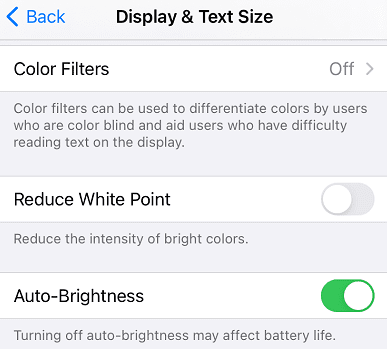
Jos ongelma jatkuu, yritä sammuttaa Low Power Mode ja tarkista tulokset. Haluat ehkä poistaa käytöstä Yövuoro yhtä hyvin.
Tarkista, lämpeneekö iPhone
Jos iPhonesi kuumenee, älä ylläty, jos näyttö himmenee automaattisesti, vaikka automaattinen kirkkaus on pois päältä. Näyttö himmenee automaattisesti, kun tietty lämpötilakynnys on saavutettu. Tämä on tarkoitettu laitteistovaurioiden estämiseen. IPhone voi ylikuumentua pelkästään taskussa ollessasi pitkäaikaisen auringonvalon vuoksi, kun katsot videosisältöä laitteen latautuessa ja niin edelleen.
Pakota kaikki taustasovellukset, poista kotelo, odota, kunnes iPhone jäähtyy, ja tarkista, jatkuuko ongelma. Prosessin nopeuttamiseksi voit sammuttaa iPhonen kokonaan. Jos laitteesi on jonkin aikaa käyttämättömänä, näytön kirkkauden ei pitäisi enää vaihdella itsestään.
Lisätietoja siitä, mitä tehdä, jos iPhone lämpenee liikaa, on osoitteessa Applen tukisivu.
Hanki uusimmat päivitykset
Odottamattomat ohjelmistohäiriöt voivat olla syy siihen, miksi iPhonesi näytön kirkkaus hyppää edestakaisin kirkkaasta tummaan. Jos olet onnekas, uusimmat iOS-päivitykset voivat sisältää hotfix-korjauksen kohtaamaasi ongelmaan.
Mene asetukset, napauta Kenraali, valitse Ohjelmistopäivitysja tarkista, onko iPhonellesi saatavilla uusi ohjelmistoversio.
Johtopäätös
Jos iPhonesi näyttö himmenee itsestään, vaikka automaattinen kirkkaus olisi pois päältä, poista käytöstä True Tone, Low Power Mode ja Night Shift. Tarkista lisäksi päivitykset ja asenna uusin iOS-versio laitteellesi. Jos iPhonesi kuumenee, näyttö himmenee automaattisesti laitteistovaurioiden estämiseksi. Irrota kotelo, sulje taustasovellukset, sammuta laite ja anna sen jäähtyä.
Toimivatko nämä ratkaisut sinulle? Kerro meille alla olevissa kommenteissa.